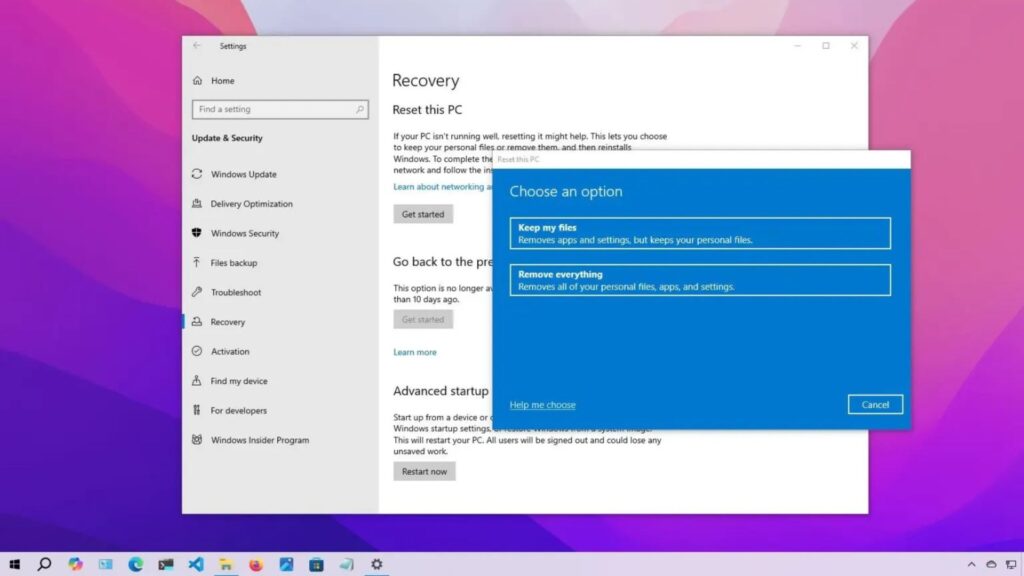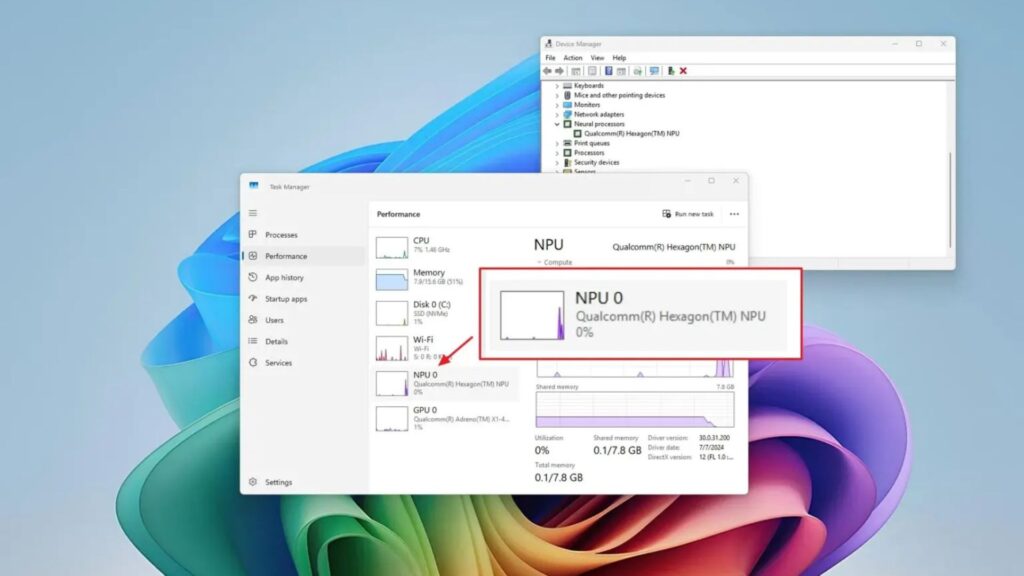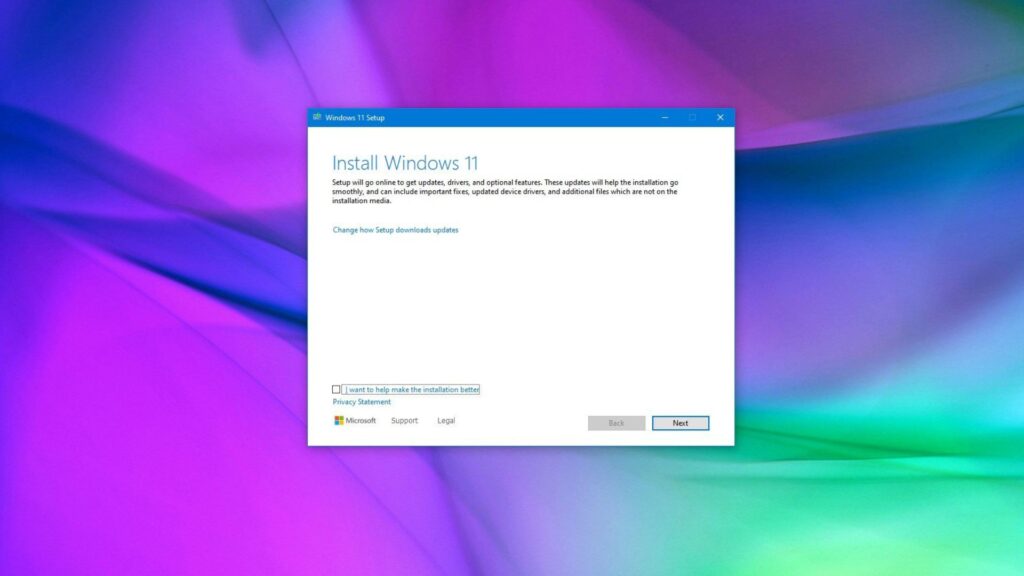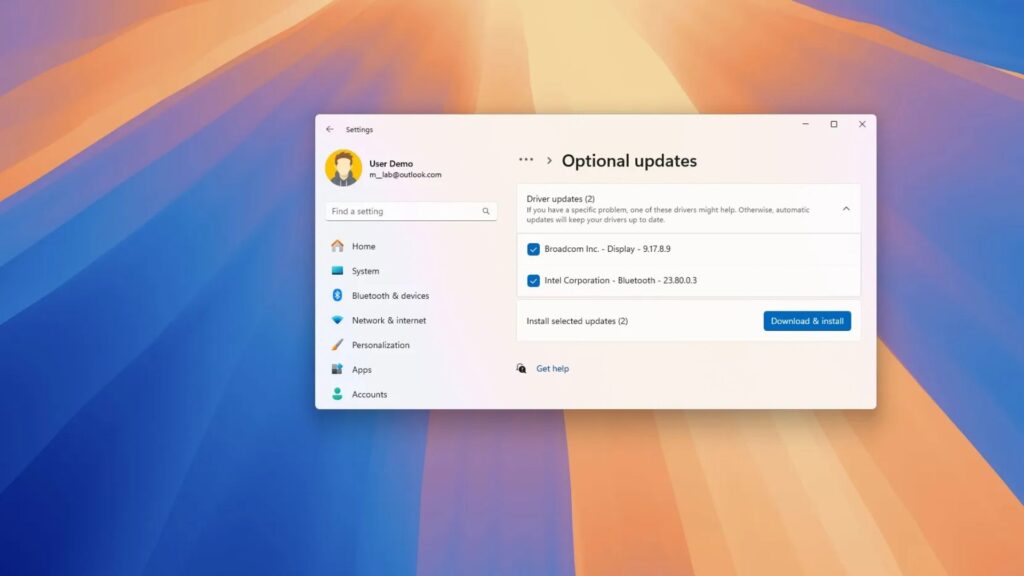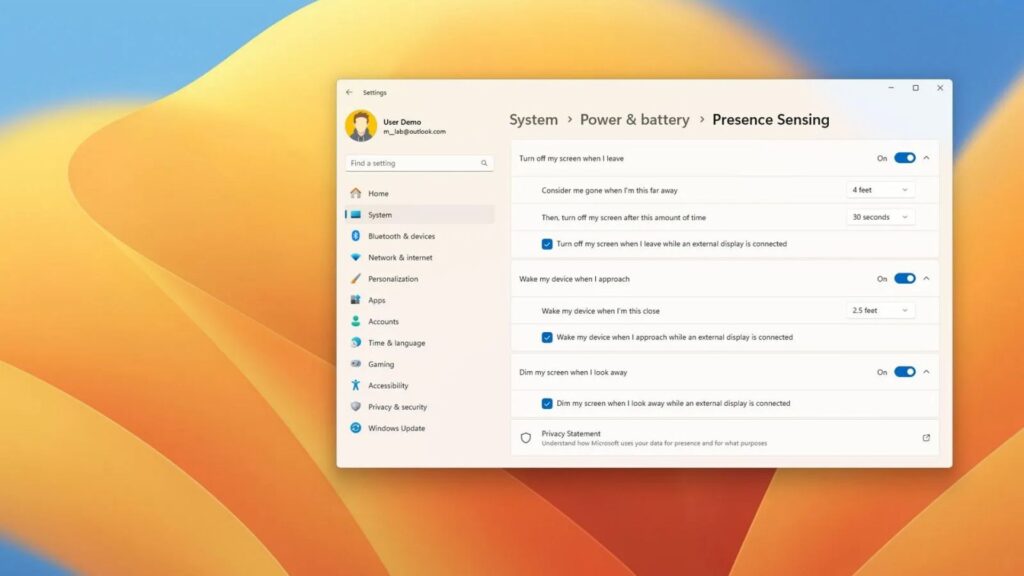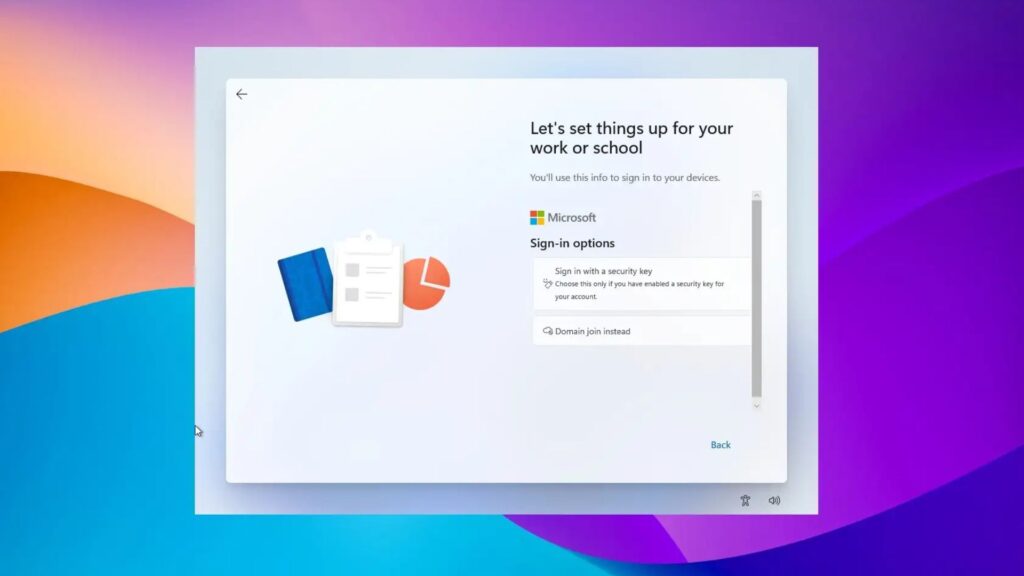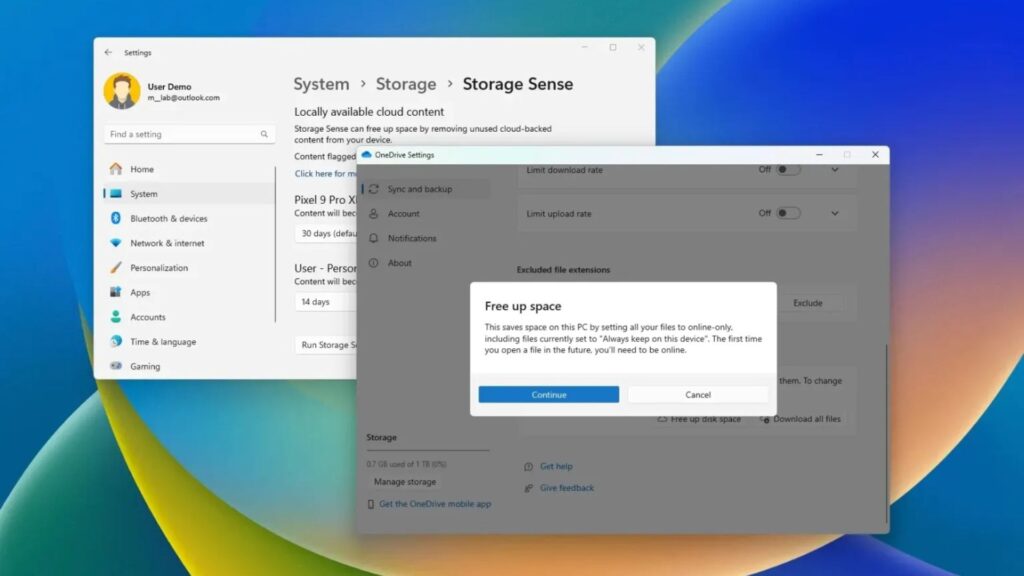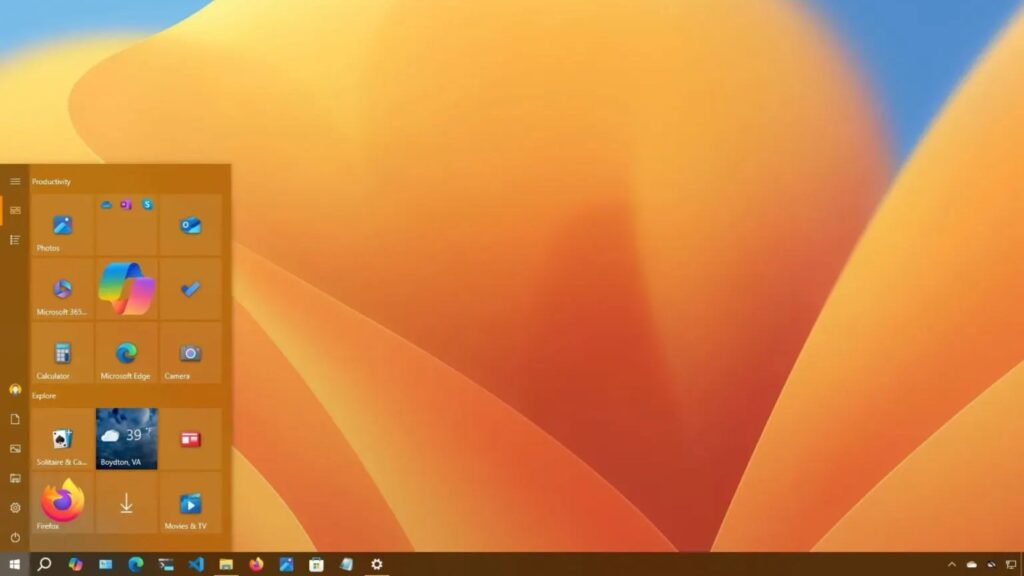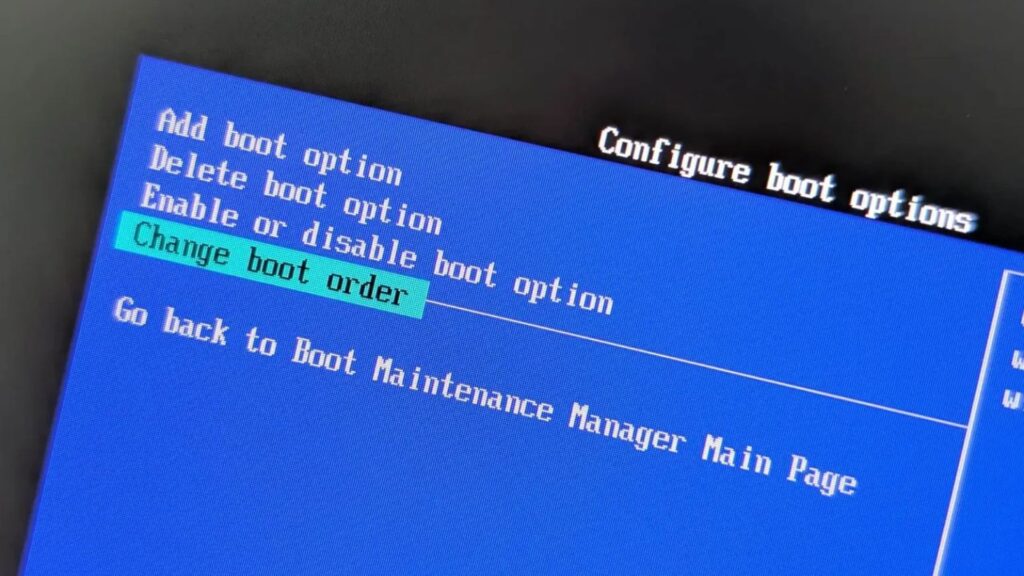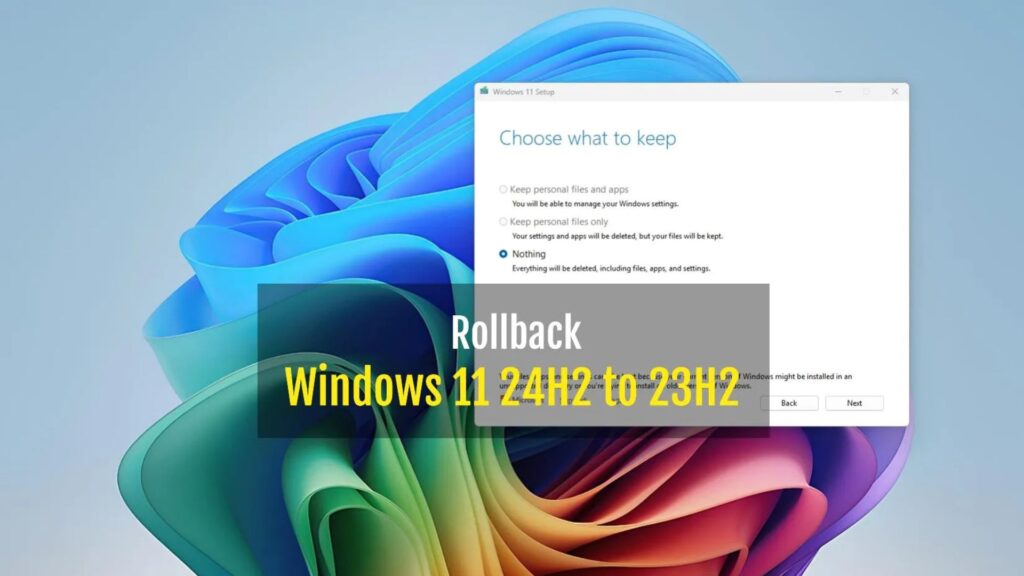Top 9 tính năng Microsoft cần bổ sung và cải thiện trên Windows 11
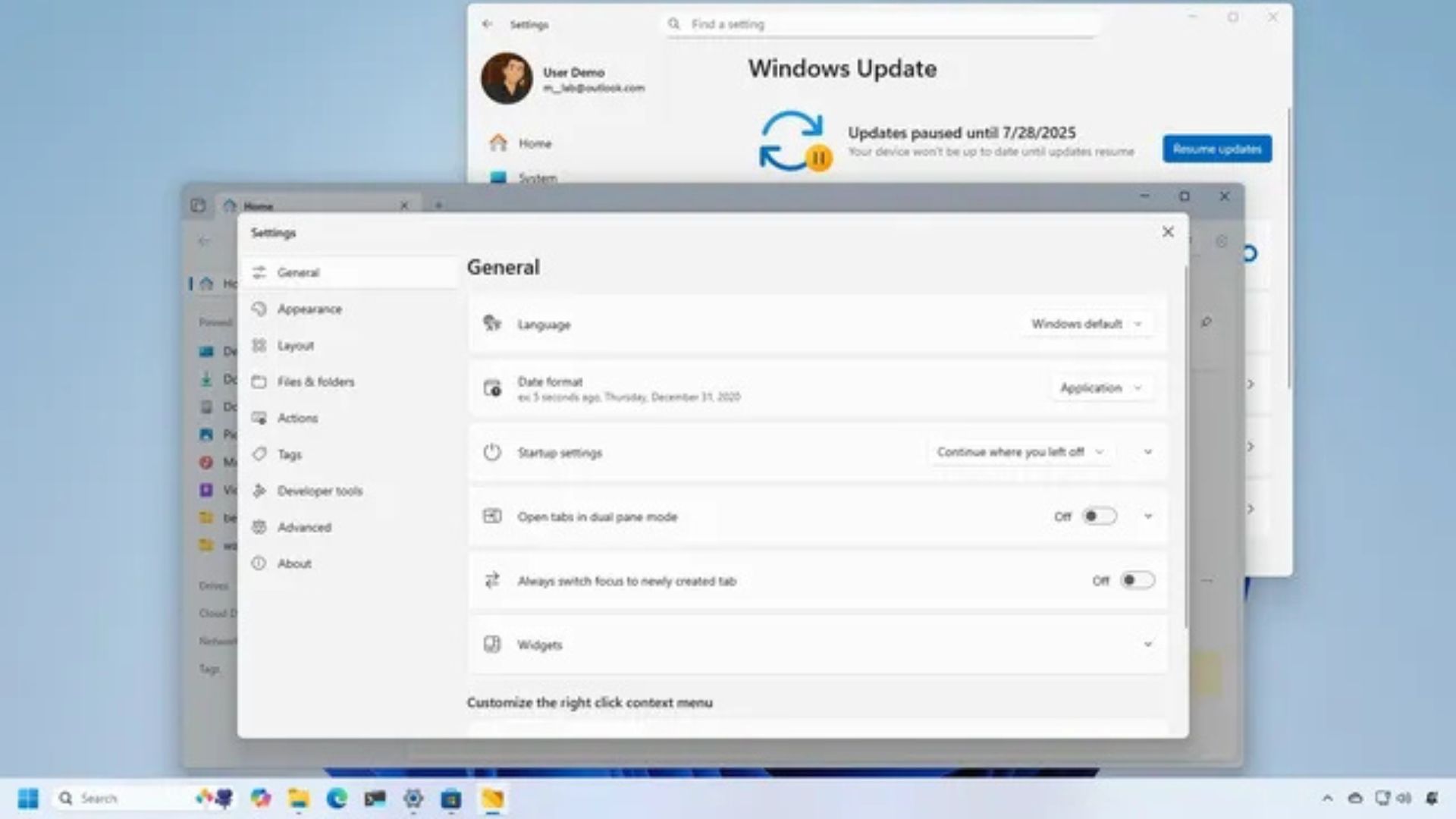
Mặc dù Windows 11 đã là một hệ điều hành trưởng thành với nhiều bản cập nhật tính năng (phiên bản 25H2 đang được phát triển), nhưng nó vẫn bỏ qua một số tính năng được người dùng yêu cầu nhiều nhất trong một thời gian dài.
Những thay đổi về giao diện và cải tiến bảo mật là một điểm cộng đáng hoan nghênh, nhưng nhiều thay đổi đã phải trả giá bằng khả năng tùy chỉnh và chức năng.
Chúng ta đã thấy điều này với thiết kế mới của Taskbar và menu Start, quyết định của Microsoft buộc người dùng phải sử dụng tài khoản cục bộ (local account) trong quá trình cài đặt và biến các bản cập nhật trở thành bắt buộc, việc tăng yêu cầu phần cứng để cài đặt hệ điều hành, và danh sách này còn dài.
Trong bài viết này, tôi sẽ nêu bật 9 tính năng mà công ty nên ưu tiên cho Windows 11 (dựa trên nhiều năm phản hồi của người dùng).
Xem thêm: Hướng dẫn chi tiết cách thiết lập laptop mới chạy Windows 11 năm 2025
1. Kiểm soát Windows Update
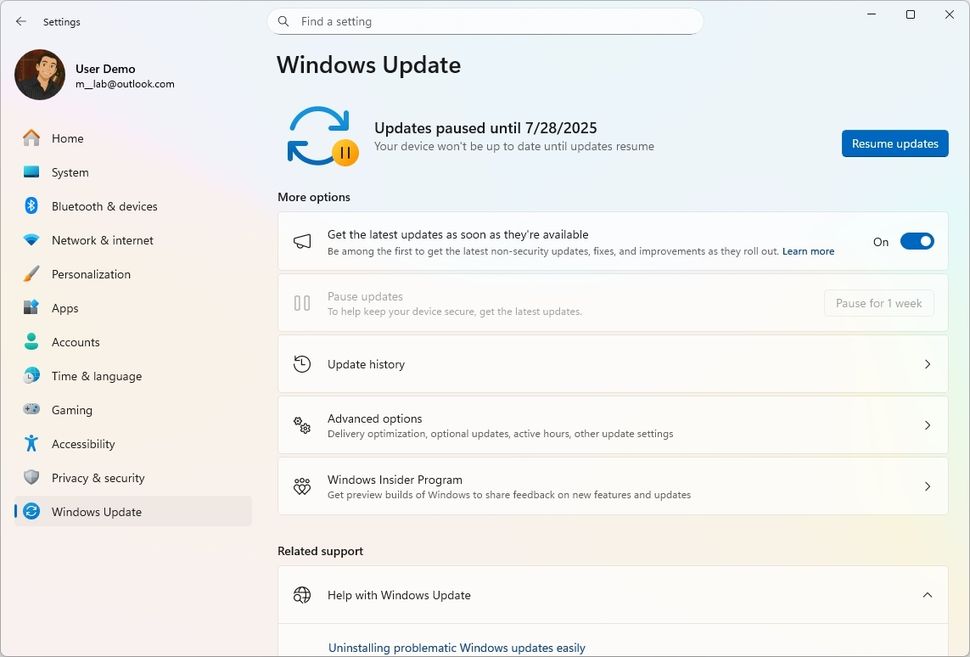
Mặc dù các bản cập nhật là cần thiết để vá các lỗ hổng bảo mật, sửa lỗi hệ thống và ứng dụng, cải thiện hiệu suất và giới thiệu các tính năng mới, Microsoft có xu hướng tung ra các bản cập nhật hệ thống đầy lỗi thường xuyên làm hỏng chức năng hoặc khả năng tương thích, điều này có thể ảnh hưởng tiêu cực đến trải nghiệm.
Kết quả là, công ty cần mang lại khả năng kiểm soát thời gian và cách thức các bản cập nhật hệ thống được cài đặt vào cài đặt “Windows Update” thay vì để chúng là bắt buộc.
Mặc dù có một số cài đặt để trì hoãn cập nhật và các cách giải quyết khác để tắt cập nhật tự động, nhưng người dùng muốn có quyền kiểm soát chi tiết hơn, chẳng hạn như khả năng tắt hoàn toàn cập nhật tự động hoặc lên lịch chúng vượt quá giới hạn hiện tại.
2. Cài đặt với tài khoản cục bộ
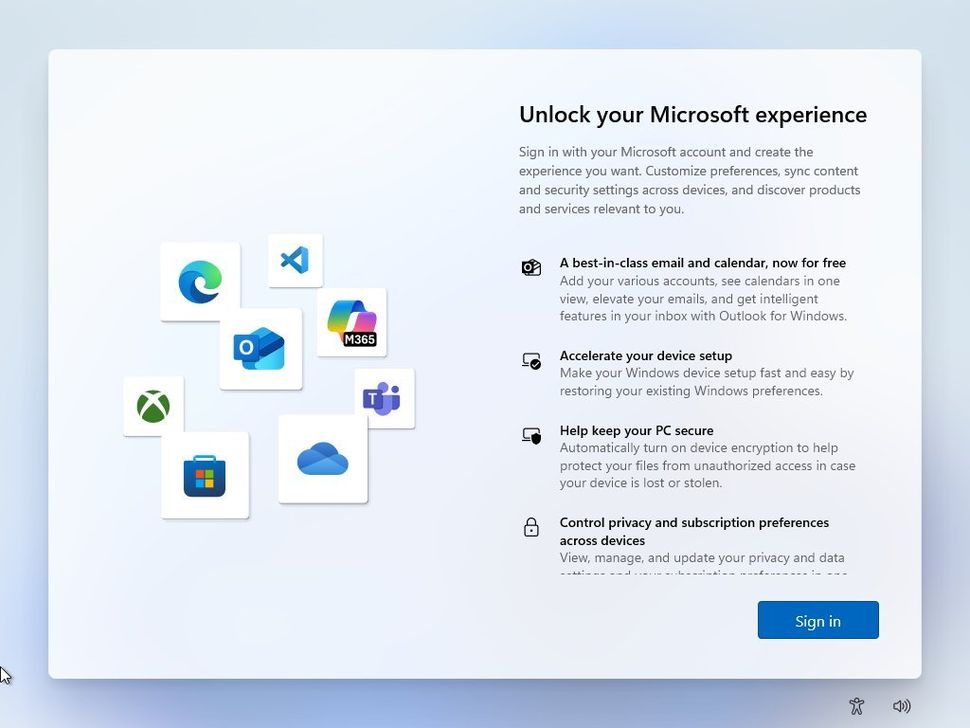
Microsoft tiếp tục với chiến thuật dụ dỗ người dùng sử dụng tài khoản Microsoft khi thiết lập Windows 11 phiên bản Home và Pro. Tuy nhiên, người dùng nên được cung cấp tùy chọn rõ ràng để thiết lập máy tính của họ với một tài khoản cục bộ trong quá trình cài đặt mà không cần phải dùng đến các cách giải quyết.
Điều này liên quan đến việc cung cấp cho người dùng sự lựa chọn và quyền riêng tư thực sự ngay từ đầu.
Nếu bạn muốn thiết lập một bản cài đặt không có tài khoản cục bộ, bạn có thể tiếp tục với việc thiết lập bình thường và sau đó chuyển sang một tài khoản cục bộ thủ công. Tuy nhiên, bạn luôn có thể bỏ qua yêu cầu bằng cách chạy một lệnh cụ thể trong quá trình Out-of-box Experience (OOBE) hoặc sử dụng một phương tiện cài đặt USB tùy chỉnh.
3. Tùy chọn thay đổi kích thước Taskbar

Trên Windows 11, công ty đã giới thiệu một Taskbar hoàn toàn mới loại bỏ nhiều tính năng cũ, bao gồm khả năng thay đổi kích thước của nó.
Gần đây, Microsoft đã thêm một tùy chọn để hiển thị các biểu tượng nhỏ hơn trong Taskbar, nhưng nó chỉ thay đổi kích thước của các biểu tượng chứ không phải Taskbar. Một trong những lý do là tính năng này đã được thiết kế để chứa nhiều biểu tượng hơn trong cùng một không gian vật lý.
Mặc dù việc thêm nhiều cài đặt hơn để tùy chỉnh hành vi của desktop luôn được hoan nghênh, công ty nên lắng nghe phản hồi của người dùng và xây dựng chức năng để thay đổi kích thước Taskbar một cách tự nhiên.
4. Di chuyển Taskbar lên đầu màn hình
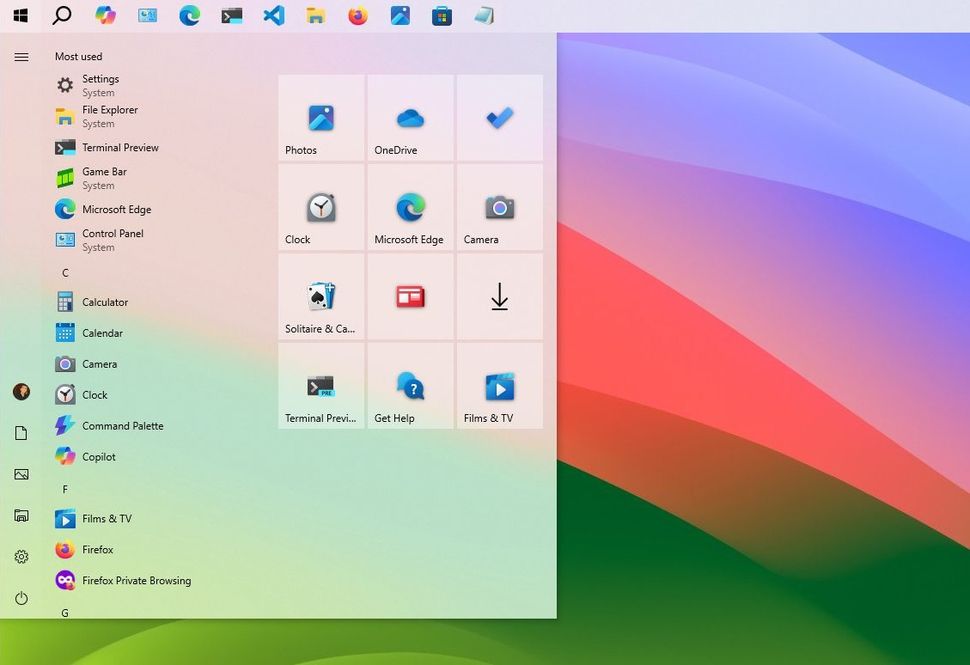
Trước đây, bạn có thể mở khóa và định vị lại Taskbar ở hai bên hoặc trên cùng của màn hình, nhưng với thiết kế mới, tính năng này đã bị loại bỏ.
Nếu tôi phải chọn một tính năng mà người dùng tiếc nuối nhất trong hệ điều hành, dựa trên các bình luận tôi nhận được, thì khả năng gắn Taskbar ở trên cùng của màn hình có lẽ là yêu cầu nhiều nhất.
Windows 11 nên bao gồm ít nhất một tùy chọn trong ứng dụng Settings để định vị Taskbar ở trên cùng của màn hình, cùng với một menu Start được thiết kế lại phù hợp với định hướng từ trên xuống.
5. Chế độ tối hoàn toàn (Full dark mode)
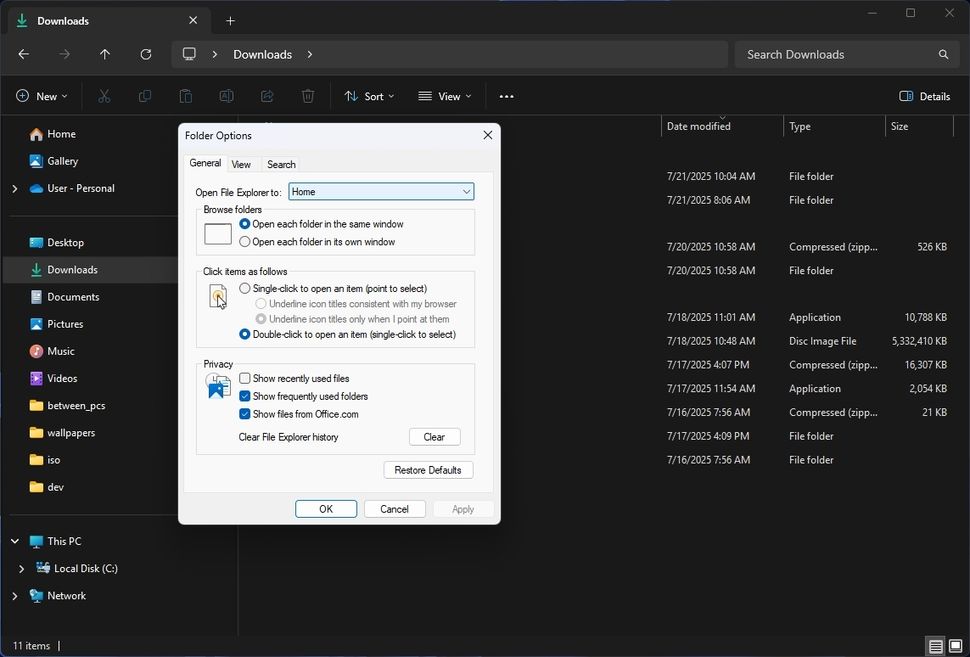
Mặc dù hệ điều hành bao gồm chế độ màu tối, nhưng nó vẫn không nhất quán trên toàn bộ desktop.
Bạn không cần phải tìm kiếm quá sâu để thấy sự không nhất quán này. Bạn sẽ tìm thấy chúng trong File Explorer khi truy cập các tùy chọn thư mục, bên trong Control Panel (có thể sẽ không bao giờ biến mất hoàn toàn), Registry, và nhiều yếu tố cũ khác.
Một chế độ tối hoàn toàn phù hợp sẽ mang lại sự nhất quán về mặt hình ảnh tốt hơn và cải thiện trải nghiệm tổng thể.
6. Live tiles của menu Start
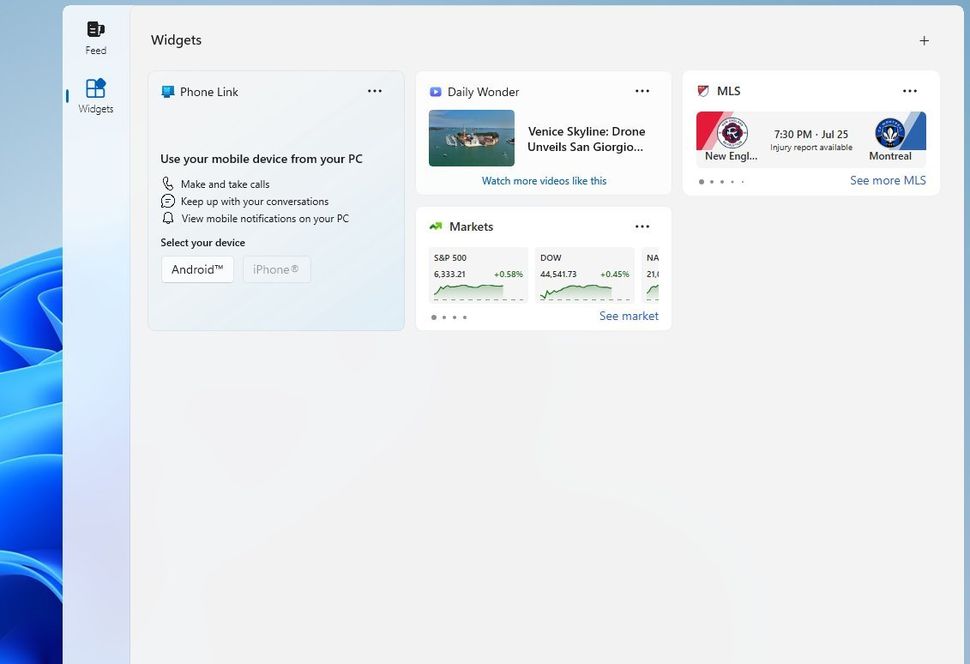
Live tiles có thể đã biến mất khỏi Windows 11, nhưng người dùng vẫn nhớ đến những thông tin có thể xem nhanh mà chúng cung cấp. Microsoft nên xem xét mang lại các live tiles có thể tùy chỉnh (trong menu Start hoặc dưới dạng các widget tương tác trên desktop).
Vì hệ điều hành cũng bao gồm bảng điều khiển Widgets và thực tế là công ty đã thử nghiệm live tiles trong các phiên bản trước, tôi không tin rằng đây là một tính năng nằm trong tầm ngắm của Microsoft.
7. Tùy chọn giới hạn sạc cho laptop
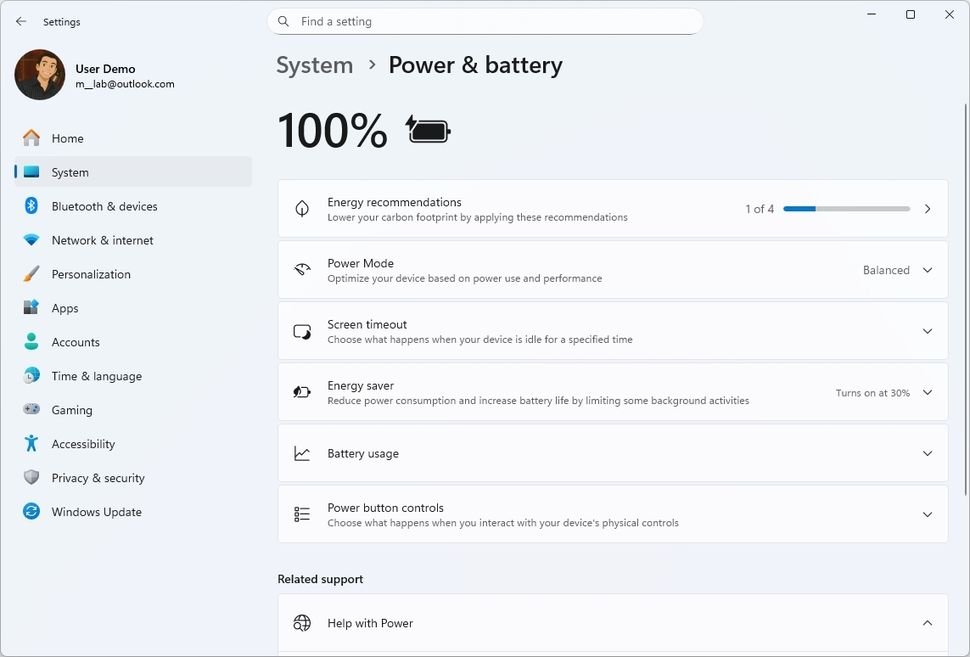
Sạc pin laptop đến 100% mọi lúc sẽ làm giảm tuổi thọ của nó. Một số nhà sản xuất (như Lenovo và ASUS) bao gồm cài đặt giới hạn sạc, nhưng Windows 11 thì không.
Trong các bản cập nhật tương lai, tôi muốn Microsoft thêm một tùy chọn mới cho phép người dùng giới hạn sạc pin ở mức 80 hoặc 90 phần trăm để kéo dài tuổi thọ pin trên các thiết bị di động.
8. Trang cài đặt hiện đại cho File Explorer
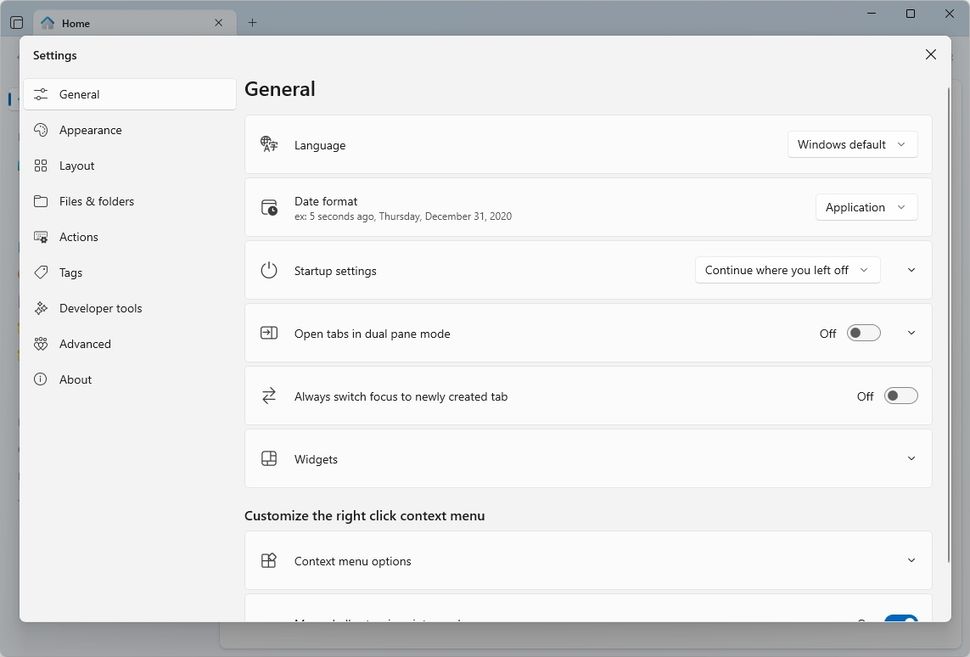
Mặc dù File Explorer trong Windows 11 có giao diện hiện đại với các yếu tố quen thuộc, nhưng trải nghiệm tùy chỉnh của nó vẫn không thay đổi, vẫn dựa vào các thành phần Control Panel cũ.
Điều đáng ngạc nhiên là ứng dụng Files của bên thứ ba cung cấp một giao diện cài đặt trực quan và hiện đại hơn.
Thay vì tiếp tục làm lộn xộn menu ngữ cảnh hiện đại với nhiều tùy chọn hơn, Microsoft nên tập trung vào việc xây dựng một trải nghiệm cài đặt được thiết kế lại cho File Explorer.
Hệ điều hành sắp nhận được bản cập nhật lớn thứ tư, và ở giai đoạn này, ứng dụng đáng lẽ phải bao gồm một nút bánh răng (Settings) trên thanh lệnh (tương tự như ứng dụng Files và các ứng dụng tích hợp sẵn như Notepad và Microsoft Store) để cung cấp quyền truy cập nhất quán để tùy chỉnh các tùy chọn của bạn với một thiết kế phù hợp với ngôn ngữ thiết kế của Windows 11.
9. Phiên bản Windows 11 cho các PC không được hỗ trợ
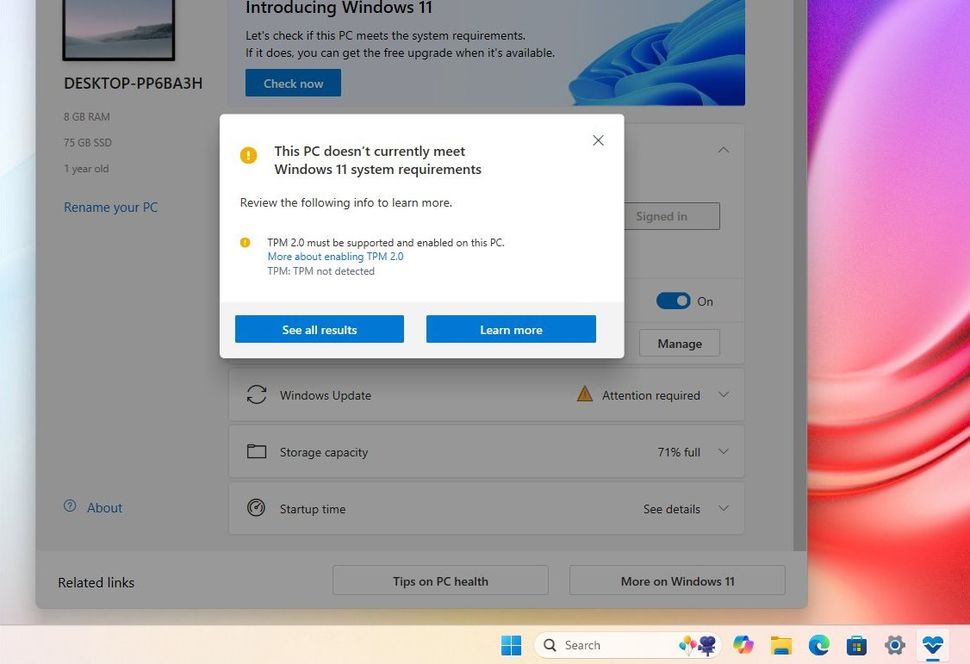
Thời điểm kết thúc hỗ trợ cho Windows 10 đang đến gần, và nhiều thiết bị có khả năng sẽ không đáp ứng các yêu cầu để nâng cấp lên Windows 11 do các yêu cầu phần cứng nghiêm ngặt hơn, chẳng hạn như TPM 2.0 và Secure Boot. Mặc dù Microsoft đang cung cấp thêm một năm cập nhật quan trọng miễn phí (với một điều kiện), người dùng vẫn cảm thấy thất vọng vì một chiếc máy tính hoạt động hoàn hảo lại bị buộc phải lỗi thời.
Để giải quyết vấn đề này, công ty nên phát hành một biến thể khác của Windows 11, tương tự như Windows 7 Starter, được thiết kế riêng cho các thiết bị cũ hơn thiếu các yếu tố hiện đại. Việc loại bỏ các rào cản nhân tạo này sẽ mang lại cho người dùng một lộ trình nâng cấp được hỗ trợ, kéo dài tuổi thọ của các thiết bị vẫn còn có thể sử dụng và giảm đáng kể rác thải điện tử.
Microsoft đã nỗ lực để giải quyết một số thiếu sót của Windows 11, chẳng hạn như thêm tùy chọn ẩn mục “Recommended” trong menu Start, tắt nguồn cấp tin tức trong bảng Widgets và cho phép các biểu tượng Taskbar nhỏ hơn, cùng nhiều thứ khác.
Nhưng gần đây, công ty đã tập trung hơn vào việc thúc đẩy các tính năng AI và trải nghiệm mới thay vì cải thiện những điều cơ bản vẫn cần được hoàn thiện.
Bạn muốn Microsoft thêm hoặc cải thiện những tính năng nào trên Windows 11? Hãy cho tôi biết trong phần bình luận nhé.
10. Kết luận
Top 9 tính năng mà Microsoft cần bổ sung và cải thiện trên Windows 11 là những đề xuất thiết thực để nâng tầm trải nghiệm người dùng, từ giao diện mượt mà hơn, tối ưu hóa hiệu suất đến các tính năng cá nhân hóa và bảo mật tiên tiến. Những cải tiến này không chỉ giúp Windows 11 trở nên thân thiện và mạnh mẽ hơn mà còn đáp ứng kỳ vọng ngày càng cao của người dùng trong kỷ nguyên số. Hãy cùng hy vọng Microsoft sẽ lắng nghe và mang đến một hệ điều hành hoàn hảo hơn trong các bản cập nhật tương lai, định hình trải nghiệm công nghệ đỉnh cao vào năm 2025.
Xem thêm: Hướng dẫn cách tắt tìm kiếm trên web của Windows và tăng tốc máy tính của bạn
Hãy ghé thăm COHOTECH – cửa hàng công nghệ uy tín, nơi cung cấp các thiết bị, phụ kiện và giải pháp hỗ trợ tối ưu hóa trải nghiệm Windows 11 với giá cả cạnh tranh và dịch vụ tận tâm. Nâng cấp hành trình công nghệ của bạn ngay hôm nay!
Bạn mong muốn Microsoft cải thiện tính năng nào nhất trên Windows 11? Hãy chia sẻ ý kiến, cảm nhận hoặc câu hỏi của bạn trong phần bình luận bên dưới. Đừng quên chia sẻ bài viết này với bạn bè và đồng nghiệp để cùng thảo luận về những cải tiến cần thiết cho Windows 11 nhé!